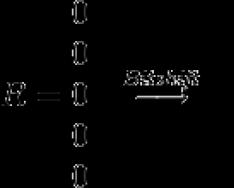Pro operační systém Android neexistují žádné programy třetích stran. Není neobvyklé používat programy, které nefungují se smartphony Android. Naštěstí lze tento problém vyřešit bez nákupu nového zařízení. Případně můžete jednoduše otevřít soubor APK v počítači a rychle získat příslušenství, které potřebujete.
Existuje mnoho různých programů pro spouštění souborů APK na vašem počítači. Jejich jednání již bylo popsáno v článku „“. Většina těchto programů je velmi důležitá a složitá. Takže je nechcete instalovat pro jeden soubor APK. Tento článek poskytuje nejjednodušší způsob otevírání souborů APK v počítači se systémem Windows 7, Windows 8 nebo Windows 10.
K otevření souboru APK na vašem počítači tedy potřebujeme program NOX APP PLAYER. Tento program je zdarma a můžete si jej jednoduše stáhnout z oficiálních stránek prodejce (). Proces instalace NOX APP PLAYER je velmi jednoduchý. Spusťte instalační EXE soubor a postupujte podle pokynů na obrazovce.
Po dokončení instalace se spustí instalace operačního systému Android. Bude to trvat přibližně 20-30 sekund. Poté vyčistíte pracovní stůl.

První věc, kterou musíte udělat, je přejít do nastavení NOX APP PLAYER a zapnout ROOT. Chcete-li to provést, stiskněte tlačítko na viditelném ozubeném kole, které se nachází v pravém horním rohu programu.

Poté přesuneme funkci ROOT do polohy Zapnuto a uložíme nastavení pomocí dalšího tlačítka ve spodní části obrazovky.

Po nastavení ROOT můžete dešifrovat soubor APK. Chcete-li to provést, stiskněte tlačítko pro stažení APK, které se nachází na pravé straně okna programu NOX APP PLAYER.

Po tomto programu nám dejte vědět, že soubory APK lze otevřít pouhým přetažením. Tato funkce funguje nevědomě, takže stiskneme tlačítko „Já vím“, abychom mohli pokračovat.

Jakmile se objevíte, je čas vybrat soubor. Zde stačí vybrat soubor APK, který chcete otevřít v počítači.

Poté budete muset nainstalovat soubor APK do programu NOX APP PLAYER. Po dokončení instalace se program automaticky spustí a na ploše Androidu se zobrazí ikona pro ruční spuštění tohoto programu. Program je opět připraven ke spuštění. V takovém případě jej stačí znovu otevřít a začít znovu pracovat.

Pro interakci s otevřeným příslušenstvím je nutné simulovat některé funkce smartphonu Android, pro které je na pravé straně okna programu panel s nástroji.

Vezměte prosím na vědomí, že můžete také doslova otevřít soubor APK. Chcete-li to provést, musíte kliknout na soubor APK pravým tlačítkem myši a vybrat „Vyhledat pomoc - Jiný program“.

Poté se otevře okno pro výběr programů. Zde musíte vybrat libovolný archivátor (například 7-zip) a kliknout na tlačítko „OK“.

Poté si stáhnete celý soubor APK, který jste si stáhli.

Pro spotřebu si můžete stáhnout z APK souboru jakákoli data.
22.03.2017
APK (balíček pro Android)– jedná se o speciální archiv programů pro běh na zařízeních se systémem Android. Takový soubor obsahuje programový kód, zdroje, aktiva a další nezbytné doplňkové prvky. Bez ohledu na to, že je APK archiv, není šifrovaný, což je k ničemu. Vikonanna je podporována DalvikVM – virtuálním strojem.
Zařízení Android jsou dodávána bez dalších doplňků. Můžete si je stáhnout přímo do počítače různými způsoby, z obchodu Google Play nebo speciálních služeb. Po infikování souboru se doporučuje zkontrolovat kód viru. Pokud si chcete program vyzkoušet přímo na svém počítači, nebo otevřít samotný archiv, pak se vám možná budou hodit tato doporučení.

Spouštění souborů APK v počítači
Majitelé domů potřebují z různých důvodů spustit program ve formátu APK na svém počítači. Pokud si chcete vyzkoušet těžkou grafiku, nebude vám umožněno používat nastavení telefonu. Chci se jen divit, jak program vypadá a funguje. Pro tuto myšlenku neosobního programu může být mnoho důvodů. Pro tento účel se nejlépe hodí speciální emulátory Android.
Metoda 1: BlueStacks
Vezměte prosím na vědomí, že pokud máte na počítači VirtualBox, můžete nainstalovat Droid4X.

Metoda 3: Genymotion
Genymotion je plnohodnotný emulátor Androidu, který vývojáři aktivně využívají k testování herních programů. Chcete-li stáhnout práci z tohoto softwaru, musíte si zaregistrovat účet na oficiálních stránkách. Program je chytrý a bezplatný, pokud si chcete tento emulátor jen vyzkoušet, zvolte možnost bez prémiových funkcí. Dostupné v angličtině a francouzštině. Pro plnohodnotné roboty potřebujete virtuální stroj. Například, pojďte dál VirtualBox.

Recenze souborů APK
Chcete-li se podívat na soubor APK, potřebujete archivátor. Na souborech tohoto formátu není nic tajného. Budete muset plýtvat různými prostředky na programy a hry. Existuje mnoho způsobů, jak to odhalit.
Metoda 1: 7-Zip
7-Zip- Univerzální a bezplatný archivátor, který podporuje řadu kompresních algoritmů a datových formátů. Přeloženo do různých jazyků. Pokud se s tím rychle srovnáte, nebudete mít šanci pracovat tvrději.
Metoda 2: WinRAR
WinRAR- populární a bohatě funkční archivátor, který podporuje šifrování a vytváří data pro aktualizaci poškozeného archivu. Bez kočky 30 dní. Rozbalte soubor APK, jinak budete muset změnit příponu souboru.


Změnou přípony souboru jej v zásadě můžete otevřít jako archivátor.
Metoda 3: Total Commander
Total Commander– to je jednoduchý správce souborů, jako archivátor, a existuje spousta pluginů, které rozšiřují možnosti programů. Archivy APK můžete snadno rozbalit.

Pokud jste se již rozhodli přejít z tlačítkového mobilního telefonu na chytrý telefon s Androidem, čeká vás nelehká doba. Je zcela možné, že se na to budete soustředit hned po instalaci programu. Samozřejmě můžete instalovat programy. Jakmile vyčerpáte jeho potenciál, budete chtít víc. Doporučujeme proto seznámit se s tímto článkem – popisuje všechny způsoby instalace programu.
Google, ještě na úsvitu vývoje svého operačního systému, se snažil instalaci doplňkových programů usnadnit. Pro který americký gigant vytvořil obrovský internetový obchod, který se vzdal jména Google Play. Přístup k novému je vyžadován pro další programy Play Market což je praktické na chytrém telefonu, který funguje pod operačními systémy Android. Na nejlevnějších zařízeních od bezejmenných čínských společností, které neprošly speciálním testováním a licencováním, nic víc není.
Pro přístup do internetového obchodu potřebujete také Záznam účtu Google. Neexistuje způsob, jak vytvořit tento skvělý úkol, který si přečtete, jakmile si přečtete náš rozsáhlý materiál. Doporučuje se používat stejný účet na různých smartphonech, bude tak snazší najít a nainstalovat své oblíbené programy.
Je velmi snadné nainstalovat program na Android pomocí Google Play. Pro koho tyto aktivity dělat:
Krok 1. Návštěva Play Market. Ikonu tohoto klienta najdete na ploše nebo v poslední roletě v menu.
Croc 2 Můžete přejít na hlavní stránku Google Play. Můžete zkusit najít správný program s touto nápovědou, nebo rychle sledovat řádek hledání, uspořádaný úplně nahoře.

Croc 3 Když přejdete na stránku programu nebo hry, klikněte na zelené tlačítko „ Nainstalujte" Okamžitě začne proces stahování, po kterém začne instalace. Pokud plánujete nainstalovat hru, můžete být požádáni o její stažení přes Wi-Fi, abyste ušetřili provoz. Pokud chvíli počkáte, ztratíte elán.

Wikoristannya počítač a prohlížeč yogo
Ne každý o tom ví, ale Google Play podporuje vzdálenou instalaci herních programů. To znamená, že nemusíte chodit do internetového obchodu ze stejného smartphonu nebo tabletu, na kterém je nainstalován požadovaný program. Používání počítače vás může rychle omrzet. Nezáleží na tom, jaký operační systém je na něm nainstalován - Windows, Mac OS nebo Chrome OS. Vše, co potřebujete, je internetový prohlížeč na vašem PC. Pomohu vám provést následující:

Krok 8 Přejděte do složky " Zavantazhennya"(Stažení).

Krok 9 Stiskněte soubor APK.

Krok 10 Klikněte na tlačítko " Nainstalujte" Dejte programu všechna potřebná oprávnění.


Tím je instalace dokončena. Ikona se na ploše nezobrazí – budete ji muset hledat v nabídce. Co je špatného se souborem APK ve složce? Zavantazhennya“, tak to teď můžete vidět.
Použití čtečky karet a dalších metod
Pokud nemusíte používat připojení USB, můžete k přenosu souboru APK použít jiné metody. Můžete například vyjmout paměťovou kartu ze zařízení a vložit ji do čtečky karet. Vzhledem k tomu, že máte chybu, jste vinni tím, že jste ji využili, takže nebudeme popisovat celý postup.
Můžete také použít připojení bez šipek. Například pro tyto účely přísada Airdroid, takže rozšíření na Google Play je zcela bezplatné. O dalších způsobech připojení k počítači si můžete přečíst v článku “ Jak synchronizovat Android s PC ».
Instalace programů na paměťovou kartu
Jakmile máte nainstalovanou paměťovou kartu, spousta programů se na ni automaticky nainstaluje. Na vině jsou specifické utility, které mohou zasahovat do paměti.
Programy můžete kdykoli přesunout na SD kartu. Zkuste to takto:
Krok 1. Jít do " Nastavení».

Croc 2 Přejít do sekce " Správce doplňků" Víno lze také nazvat „ Program" Pokud máte tablet, musíte přejít na kartu „ Zagalni».

Croc 3 Přejděte na kartu " SD paměťová karta" Zde se zobrazují všechny programy a hry, které lze přenést do externí paměti.

Krok 4. Klikněte na program, který chcete přesunout. V nabídce, která se otevře, klikněte na tlačítko „ Na paměťovou kartu SD" Můžete to také nazvat " Na SD kartu».

Na výsledek není třeba čekat!
Chcete-li spouštět programy Android na počítači, musíte nainstalovat emulátor. Podobných programů je spousta a mezi ty nejoblíbenější patří Bluestacks a Droid4x. Přilákat je můžete z oficiálních stránek prodejců. Po instalaci emulátoru lze k programům pro Android přistupovat dvěma způsoby – přímou instalací souborů z rozšířeného APK, stažením z internetu nebo stažením softwaru z Google Play.
Většina emulátorů vám umožňuje odmítnout přístup k oficiálnímu úložišti a vyžaduje pouze přihlášení ke svému účtu Google.
Programy jako Bluestacks a Droid4x jsou nezbytné k tomu, abychom provozovali takzvané „exkluzivity“ - doplňky, které nejsou prezentovány nikde jinde než na Androidu. Tyto emulátory mohou také pomoci majitelům starých smartphonů se spuštěním nových her. Z hlediska funkčnosti telefonu je takový software prakticky zastaralý – chybí odesílání SMS ani volání. Níže se podíváme na několik nejoblíbenějších emulátorů a poskytneme krátké pokyny, jak je používat.
Tento dodatek k jakémukoli smyslu nemůže plnohodnotný emulátor zohlednit – je zde denně řada vyladěných úprav a v prvním názvu se objevuje slovo Player, které respektuje švédský programátor, nižší emulátor. O nedávné aktualizaci na jinou verzi Bluestacks, jednoho z lídrů ve svém segmentu. Bluestacks 2 se jeví jako flexibilnější a zároveň má uživatelsky přívětivější rozhraní pro uživatele PC, stáhnout si ho můžete z oficiálních stránek.
Všechny programy, které se otevírají, se zobrazují na horním panelu, jako karty v prohlížeči, a svislá sada ikon se používá ke změně tloušťky, pořizování snímků obrazovky atd. Standardní spouštěč je na světě šikovný a řádek je There is prakticky nic takového v Androidu. Účet Google s Bluestacks lze propojit bez nutnosti, takže můžete program používat přímo místo instalace APK ze systému Windows. Pokud chcete jiný způsob, stále máte právo žít, zejména v případě placených programů.
Bluestacks podporuje většinu doplňků pro Android, je pravidelně aktualizován a jeho nastavení je ještě jednodušší. Lze jej vřele doporučit těm, kteří chtějí na svém PC bez problémů spustit jakoukoli mobilní aplikaci.
Video instrukce pro spouštění programů pro Android na PC
Očekává se, že Droid4x bude obsahovat další konfigurace a rozhraní podobnější tomu, co uživatelé Androidu zažili dříve. Hlavní základní prvky jsou zde uvedeny níže - tlačítka domů, tlačítka zpět atd. Toto schéma je velmi podobné tomu, které bylo v poslední verzi Bluestacks a každý uživatel se mu může snadno přizpůsobit.
Chcete-li používat doplňky pro Android, Droid4x má jak mechanismus APK, tak možnost připojení účtu Google. Po instalaci programu se příslušná ikona přidá do seznamu programů dostupných ke spuštění na emulátoru. Mechanismus desktopu je jednoduchý, jako byste používali Bluestacks a zvládne ho každý fanoušek.
Pro Android je k dispozici mnoho emulátorů a žádné jiné neexistují, takže uživatelé mohou snadno najít vhodnou alternativu v jakémkoli vyhledávači vyhledáním „emulátoru Androidu“, „emulátoru androidu“ atd.
Pokyny pro spouštění doplňků pro Android prostřednictvím emulátorů:
- Instalace emulátoru.
- Zájem o programy pro Android (jiná zařízení ve formátu APK nebo přímo z emulátoru přes Google Play či jiné trhy).
- Spusťte nainstalovaný program.
Obchod s programy Google Play obsahuje stovky tisíc různých herních programů. Všechny jsou vhodné pro spuštění chytrých telefonů nebo tabletů. Ale proč by je matky nemohly spustit na počítači? Nebudeme si stěžovat. Níže jsou uvedeny pokyny, jak nainstalovat programy Android do počítače.
Trochu teorie
Iniciativa spustit programy pro Android na počítačích nepatří žádným nadšencům z velké Asie, ale přímo samotnému Googlu. Prodejce arc-eng tak již několik dní vydává jedno z rozšíření pro prohlížeč Chrome s názvem ARC Welder.
Rozšíření byla původně vytvořena pro testování maloobchodníky vysoce výkonných softwarových produktů. Vlasna a nyní nadále fungují ve stejném klíči, jednoduše se stal dostupným ke stažení všem uživatelům stejného prohlížeče.
Možnosti ARC Welder jsou založeny na vyvinutém a vydaném nástroji ARC (App Runtime for Chrome), který je zase založen na technologii Native Client. Je založen na principu Open Source. Prohlížeč ztratil schopnost pracovat s touto technologií již v roce 2011, počínaje 14. verzí klienta.
Chcete-li začít, budete potřebovat následující:
- počítač se systémem Windows, Mac OS X, Linux nebo Chrome OS
- Instalace prohlížeče Chrome od verze 41
- Bylo nainstalováno rozšíření ARC Welder
Pokyny pro instalaci doplňků pro Android
Chcete-li začít, musíte nainstalovat větší rozšíření (viz pokyny tam). Spolu s nástrojem se automaticky nainstaluje „Chrome Accessories Launchpad“ a vyberou se zástupci všech nezbytných služeb společnosti, včetně ARC Welder.
Pak budete potřebovat soubor Android-program.apk. Znovu si jej můžete stáhnout pomocí speciálního prohlížeče APK Downloader. Tento doplňkový nástroj si můžete stáhnout do počítače nebo softwaru přímo z obchodu Google Play. Samozřejmě se musíte přihlásit pomocí svého cloudového účtu a zjistit si ID svého zařízení. Zbývající identifikátor je jedinečné číslo vašeho mobilního zařízení (smartphonu nebo tabletu) a musí být systémem automaticky rozpoznáno. Pokud zůstane nedostupné, lze číslo identifikovat pomocí doplňkového speciálního programu Device id 1.1.2. Bez toho se nikam nedostaneš.
Při prvním spuštění programů musíte vybrat nebo vytvořit nový adresář, do kterého budou zapsány soubory nainstalovaných programů. Tuto složku mohu pojmenovat naprosto podle vašeho vkusu.


Spouštěč vás vyzve k nastavení úprav obrazu: orientace, simulace obrazovky na chytrém telefonu nebo tabletu a tak dále.

Při spouštění nového programu můžete tento postup absolvovat okamžitě, nebo můžete řekněme ještě jednou vložit ikonu do panelu Rychlé spuštění v Googlu a ručně spustit.
Pro koho je to nesmělé? Klikněte na tlačítko „Stáhnout ZIP“ a uložte program do složky, kterou jste vytvořili dříve.
Když určíte adresář, můžete pečlivě uložit archivy ZIP a rozbalit je sem.


Po kliknutí se zobrazí tlačítko „Povolit rozbalené rozšíření“. Vybereme stejnou složku, ve které jsme dříve rozbalili archivy z přílohy.
Závoj! Otevřením panelu Rychlé spuštění můžete spouštět nástroje přímo, bez jakéhokoli spojení s ARK Welder.
Chci hned říci, že nestojí za to kontrolovat stojan a bezchybný provoz všech programů a her. Zkusil jsem rozjet Instagram, hrát Crossy Road, Clash of clans a Monument Valley.

Ve výsledku jsem úspěšně používal Instagram a nakonec se mi podařilo fotku zveřejnit. Páni!
Program